Jeśli zawsze brakuje Ci miejsca na iPhonie lub iPadzie, wbudowana funkcja zwana odciążaniem może trochę zwolnić. Nie stracisz też żadnych ustawień, dlatego większość ludzi uważa automatyczne odciążanie za idealne.
Spis treści:
Co to jest odciążanie?
Odciążanie to termin specyficzny dla Apple, który oznacza usunięcie danych programu aplikacji, ale zachowanie wszelkich powiązanych z nimi dokumentów lub ustawień na urządzeniu.
Po zwolnieniu aplikacji możesz ją ponownie pobrać i będzie działać tak samo, jak wcześniej. Na przykład zapisane dane gry lub dokumenty utworzone w aplikacji do edycji tekstu pozostaną tam, gdzie je zostawiłeś.
Na iPhonie lub iPadzie możesz odciążyć aplikacje pojedynczo lub włączyć automatyczne odciążanie tych, które nie są używane. Gdy aplikacje są rozładowywane, ich ikony pozostają na ekranie głównym, ale obok ich nazw zobaczysz małą ikonę pobierania iCloud.

Po dotknięciu ikony aplikacji, która została usunięta, zostanie ona automatycznie pobrana ze sklepu App Store, pod warunkiem, że jest nadal dostępna, a urządzenie jest połączone z Internetem.
Kiedy należy się rozładować?
Jeśli masz urządzenie Apple ze stosunkowo niewielką ilością miejsca, na przykład iPad o pojemności 32 GB, i ciągle wpadasz na limit miejsca, odciążanie aplikacji to świetny pomysł. Automatyczne rozładowywanie zwolni dużo miejsca. Ponadto, ponieważ usuwa tylko nieużywane aplikacje, prawdopodobnie nigdy nie zauważysz, że te aplikacje nie są już zainstalowane.
Jak ręcznie rozładowywać aplikacje
Aby ręcznie usuwać aplikacje pojedynczo, otwórz „Ustawienia”, a następnie stuknij Ogólne> Pamięć iPhone’a (lub Ogólne> Pamięć iPada na iPadzie).
Tam zobaczysz listę wszystkich zainstalowanych aplikacji posortowanych według rozmiaru. Kliknij ten, który chcesz odciążyć. Na następnym ekranie kliknij „Odładuj aplikację”.
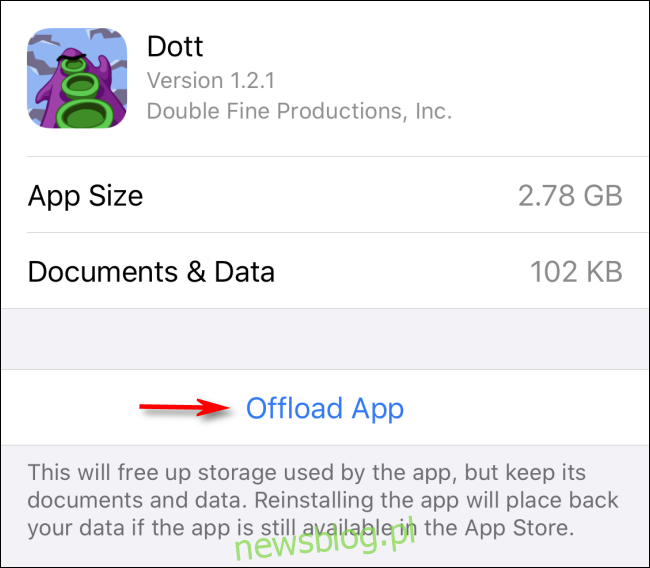
Aplikacja zostanie zwolniona. Jeśli kiedykolwiek będziesz go potrzebować ponownie, po prostu dotknij jego ikony na ekranie głównym, a zostanie pobrany automatycznie.
Jak automatycznie rozładowywać nieużywane aplikacje
Aby włączyć automatyczne odciążanie, dotknij „Ustawienia”, a następnie dotknij „App Store” (lub „iTunes i App Store” w niektórych wersjach iOS i iPadOS). Przewiń w dół i włącz „Odciąż nieużywane aplikacje”.
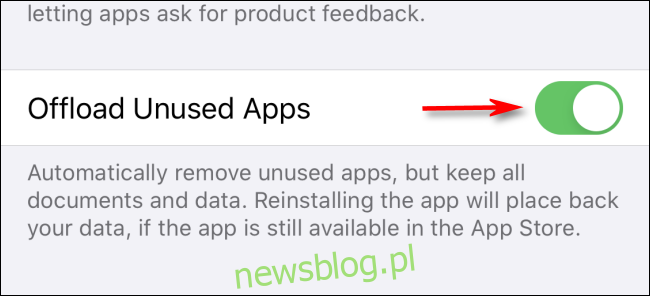
Daj swojemu urządzeniu trochę czasu na podjęcie decyzji, które nieużywane aplikacje mają zostać zwolnione. W zależności od tego, ile odciąża, proces może potrwać kilka minut lub dłużej. Kiedy wrócisz później, powinieneś mieć dużo miejsca na instalowanie nowych aplikacji lub pracę z dokumentami.

